Si vous avez un ami qui rencontre des problèmes informatiques sur son système Microsoft Windows 10, ou si vous avez juste besoin de lui montrer comment faire quelque chose, vous pouvez l'aider là où vous êtes assis. Des applications telles que WinVNC ou LogMeIn étaient autrefois ce qui était nécessaire pour accéder à un ordinateur à distance. Ils ne sont plus vraiment nécessaires car Windows 10, 8 et 7 sont tous fournis avec l'assistance à distance Windows intégrée au système d'exploitation. Voici comment utiliser la fonctionnalité.
Envoyer une invitation à l'ordinateur de contrôle
- Tenez le Clé Windows, puis appuyez "R” pour évoquer le Courir boîte.
- Taper "msra", puis appuyez "Entrer“
- Sélectionnez "Invitez quelqu'un en qui vous avez confiance pour vous aider“.
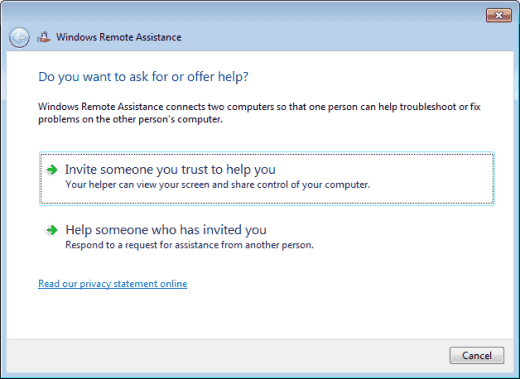
- Vous pourrez peut-être sélectionner "Utiliser le courrier électronique pour envoyer une invitation" si votre client de messagerie par défaut est correctement configuré. Cette option lancera automatiquement un e-mail et ajoutera la pièce jointe dont vous avez besoin. Tout ce que vous aurez à faire est de saisir l'adresse e-mail de la personne à qui vous l'envoyez et de l'envoyer. Dans la plupart des cas, vous devrez choisir "
Enregistrez cette invitation en tant que fichier" et passez à l'étape suivante.
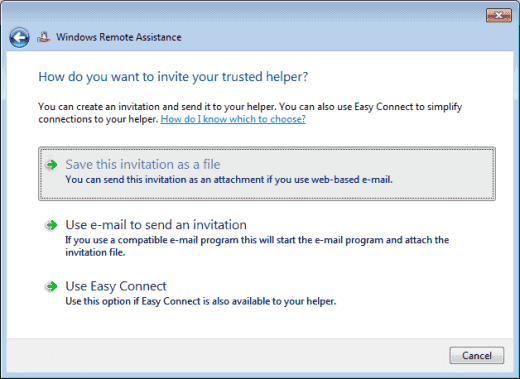
- Choisissez un emplacement pour enregistrer le fichier d'invitation. J'aime le placer là où je peux le trouver sur mon bureau. Choisissez un emplacement, puis sélectionnez "sauvegarder“.
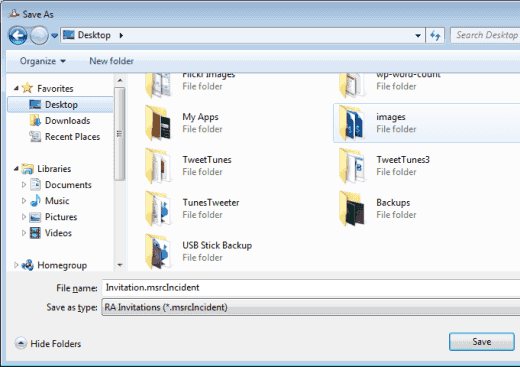
- Une fenêtre s'ouvrira avec un mot de passe. Gardez cette fenêtre ouverte, sinon la session se terminera.

- Composez un nouveau message électronique en utilisant le service de messagerie que vous utilisez. Fournissez le mot de passe qui vous a été fourni et joignez le fichier d'invitation au message. Envoyez-le à la personne que vous souhaitez connecter à votre ordinateur.
Se connecter à un ordinateur après avoir reçu l'invitation
- Tenez le Clé Windows, puis appuyez "R” pour évoquer le Courir boîte.
- Taper "msra", puis appuyez "Entrer“.
- Sélectionnez "Aidez quelqu'un qui vous a invité“.
- Sélectionnez "Utiliser un fichier d'invitation“.
- Sélectionnez le fichier d'invitation.
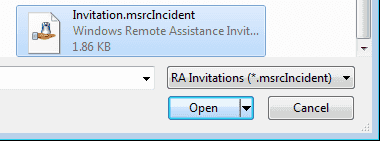
- Tapez le mot de passe fourni dans l'e-mail.
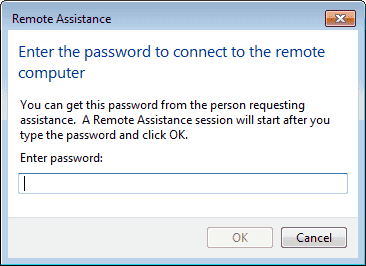
- Sélectionnez "d'accord" et vous êtes connecté et pouvez contrôler le bureau à l'aide de l'assistance à distance.